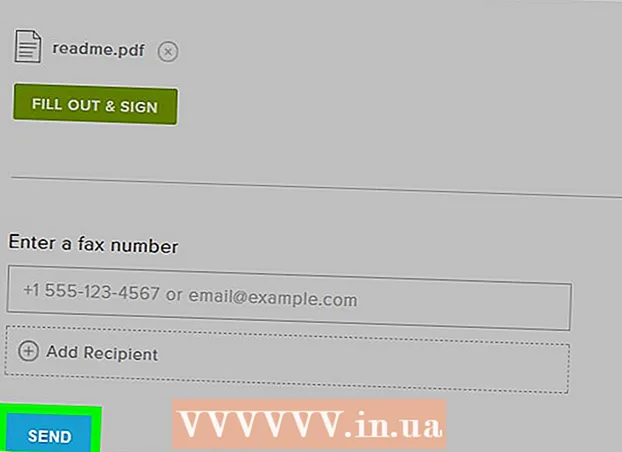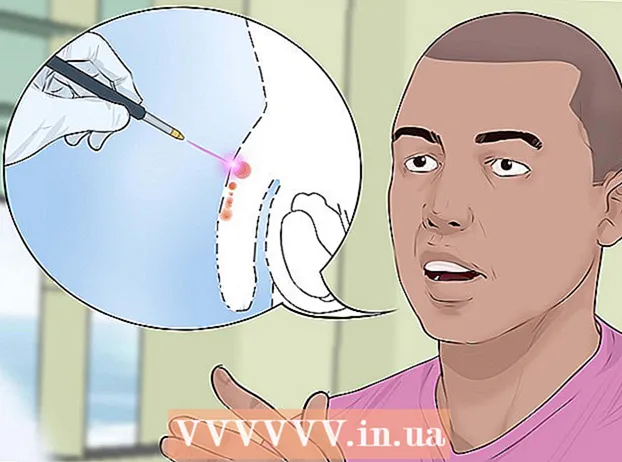作者:
Roger Morrison
创建日期:
20 九月 2021
更新日期:
1 七月 2024

内容
- 踩
- 方法1之3:使用Video Downloader扩展
- 方法2之3:使用Chrome YouTube Downloader扩展程序
- 方法3(共3项):将1080P或4K视频与音频文件合并
- 尖端
- 警示语
YouTube在线流式传输视频,这意味着您需要连接互联网才能观看视频。如果要下载视频以便可以离线观看,则需要第三方工具。 YouTube不支持下载视频。更糟的是,下载1080P或4K视频时,音频会丢失,因此,您必须将音频和视频轨道合并才能观看高质量的视频。
踩
方法1之3:使用Video Downloader扩展
 点击Chrome菜单按钮。
点击Chrome菜单按钮。 选择“更多工具”→“扩展”。
选择“更多工具”→“扩展”。 点击列表底部的“添加更多扩展”。
点击列表底部的“添加更多扩展”。 找到“视频下载器”。
找到“视频下载器”。 从结果列表中选择“ Video Downloader”。
从结果列表中选择“ Video Downloader”。 单击“ +免费”,然后打开。添加.
单击“ +免费”,然后打开。添加. 转到您要下载的视频。
转到您要下载的视频。 点击上传器图片下方的新“下载”按钮。
点击上传器图片下方的新“下载”按钮。 选择您要下载视频的格式。
选择您要下载视频的格式。- 720P是最高质量,您可以在其中下载带有此扩展程序的视频。
- 要打开FLV文件,您需要一个特殊的媒体播放器。
 等待文件完全下载。 大型高质量视频可能需要很长时间才能下载。下载的视频将出现在计算机上的“下载”文件夹中。
等待文件完全下载。 大型高质量视频可能需要很长时间才能下载。下载的视频将出现在计算机上的“下载”文件夹中。
方法2之3:使用Chrome YouTube Downloader扩展程序
 转到可下载扩展程序的网站。 不幸的是,这无法通过Chrome网上应用店进行。因此,您将必须手动下载并安装扩展。你可以在找到它 mandel-design.xf.cz/Chrome-Youtube-Downloader/.
转到可下载扩展程序的网站。 不幸的是,这无法通过Chrome网上应用店进行。因此,您将必须手动下载并安装扩展。你可以在找到它 mandel-design.xf.cz/Chrome-Youtube-Downloader/.  点击“立即下载”。 现在将下载ZIP文件。
点击“立即下载”。 现在将下载ZIP文件。  打开ZIP文件。 您可以通过双击它来执行此操作。还要双击第二个ZIP文件,以便您看到CRX文件。
打开ZIP文件。 您可以通过双击它来执行此操作。还要双击第二个ZIP文件,以便您看到CRX文件。  将CRX文件拖到您的桌面上。
将CRX文件拖到您的桌面上。 点击Chrome菜单按钮,然后选择“更多工具”→“扩展程序”。
点击Chrome菜单按钮,然后选择“更多工具”→“扩展程序”。 将CRX文件从您的桌面拖到打开的扩展程序中。 在此处释放它以安装扩展程序。
将CRX文件从您的桌面拖到打开的扩展程序中。 在此处释放它以安装扩展程序。  点击 。添加 确认您要安装扩展。您可能必须重新启动浏览器。
点击 。添加 确认您要安装扩展。您可能必须重新启动浏览器。 转到您要下载的视频。
转到您要下载的视频。 单击“订阅”按钮旁边的新“下载”按钮。 如果您使用的是广告拦截器,则将无法看到此按钮。
单击“订阅”按钮旁边的新“下载”按钮。 如果您使用的是广告拦截器,则将无法看到此按钮。 - 当您单击下载时,视频将以最高质量自动下载。如果单击按钮旁边的箭头,则可以手动选择视频的格式和质量。
- 下载1080P和4K的视频时,音频将丢失。 YouTube改编了高质量视频的播放器,以便将视频分为音频和视频部分。阅读本文的下一部分,以了解如何组合音频和视频轨道。
 等待文件完全下载。 大型高质量视频可能需要很长时间才能下载。下载的视频将出现在计算机上的“下载”文件夹中。
等待文件完全下载。 大型高质量视频可能需要很长时间才能下载。下载的视频将出现在计算机上的“下载”文件夹中。
方法3(共3项):将1080P或4K视频与音频文件合并
 使用“ Chrome YouTube Downloader”扩展程序下载视频文件。 您下载的1080P或4K视频将没有音频。
使用“ Chrome YouTube Downloader”扩展程序下载视频文件。 您下载的1080P或4K视频将没有音频。  使用相同的扩展名下载M4A音频文件。 音轨现在将作为单独的文件下载。
使用相同的扩展名下载M4A音频文件。 音轨现在将作为单独的文件下载。 - 确保视频和音频文件存储在同一文件夹中。
 安装ffmpeg。 该程序允许您使用多媒体文件执行各种操作,包括将音频和视频轨道合并到一个文件中。
安装ffmpeg。 该程序允许您使用多媒体文件执行各种操作,包括将音频和视频轨道合并到一个文件中。 - 单击此处以获取安装ffmpeg的指南。
 打开存储您的音频和视频文件的文件夹。
打开存储您的音频和视频文件的文件夹。 按住Shift键,然后在文件夹中单击鼠标右键。
按住Shift键,然后在文件夹中单击鼠标右键。 选择“在此处打开命令窗口”。 现在将打开一个新屏幕。
选择“在此处打开命令窗口”。 现在将打开一个新屏幕。  类型。ffmpeg -i 音频文件.m4a -i 影片档案.mp4 -acodec复制-vcodec复制 最终文件.mp4然后按Enter。
类型。ffmpeg -i 音频文件.m4a -i 影片档案.mp4 -acodec复制-vcodec复制 最终文件.mp4然后按Enter。 等待文件被合并。 较长的视频可能需要一段时间。该过程完成后, 最终文件.mp4视频和音频轨道。
等待文件被合并。 较长的视频可能需要一段时间。该过程完成后, 最终文件.mp4视频和音频轨道。
尖端
- 您也可以使用扩展程序下载视频的MP3版本。
警示语
- 下载YouTube视频可被视为侵犯版权。版权规则因国家/地区而异。